IPhone: Nėra skambučio signalo atvykstantiems skambučiams

Ar susiduriate su problema, kad jūsų iPhone nesukelia garso atvykstant skambučiu? Išbandykite šiuos trikčių šalinimo žingsnius prieš siųsdami telefoną remontui.
Ar tiesiog nepavargote nuo erzinančio įspėjimo, kad „Windows 10“ trūksta svarbių naujinimų? O gal svarbūs saugumo ir kokybės pataisymai?
Natūralu, kad vartotojai, pastebėję įspėjimą, greitai paspaudžia mygtuką Atnaujinti. Dažnai laukiančių naujinimų įdiegti nepavyksta. Ir ekrane pasirodo kita „ Windows 10“ naujinimo klaida .
⇒ Pastaba : jei šis įspėjimas paveikia organizacijos valdomą „Windows 10 Pro“ arba „Enterprise“ kompiuterį, kreipkitės į savo IT administratorių, kad gautumėte daugiau pagalbos. Greičiausiai tai yra grupės politikos problema.
Jei naujinimo paslauga neveikia arba kažkas ją blokuoja, paleiskite ją iš naujo.
„Windows“ paieškos juostoje įveskite „services“ ir paleiskite paslaugų programą.
Tada slinkite žemyn iki „ Windows Update“ .
Dešiniuoju pelės mygtuku spustelėkite paslaugą ir pasirinkite Paleisti iš naujo .
Tada dukart spustelėkite „Windows Update“ ir likite skirtuke „ Bendra“ .
Nustatykite paleisties paslaugą į Automatinis .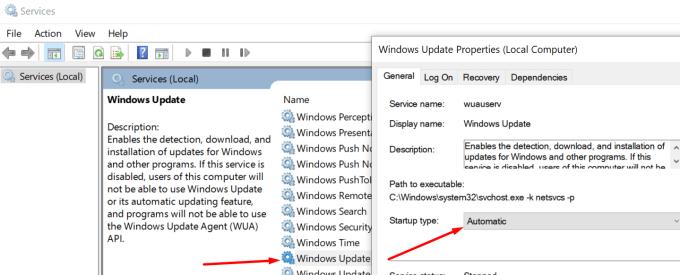
Iš naujo paleiskite kompiuterį ir patikrinkite, ar kompiuteryje vis dar trūksta svarbių naujinimų.
Pastaba : „Windows Update“ išjungimas yra vienas iš būdų atsikratyti šio įspėjimo. Tai yra, jei tikrai nenorite atnaujinti savo įrenginio. Bet jei norite įdiegti naujinimą, įsitikinkite, kad paslauga veikia.
Jei iš naujo paleidus paslaugą nepavyko, pabandykite ją nustatyti iš naujo.
Grįžkite į Paslaugų programėlę.
Raskite ir sustabdykite fono intelektualiojo perdavimo paslaugą ir „ Windows“ naujinimą . Dešiniuoju pelės mygtuku spustelėkite kiekvieną serverį ir pasirinkite Stop .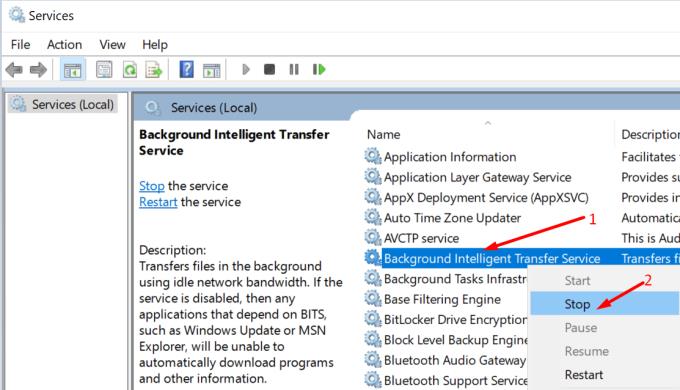
Tada eikite į C:\Windows\SoftwareDistribution.
Ištrinkite visus failus ir aplankus iš to aplanko. Tai tik laikini failai.
Paleiskite „Powershell“ su administratoriaus teisėmis.
Po vieną paleiskite šias komandas:
Iš naujo paleiskite kompiuterį. Patikrinkite, ar dingo įspėjimas apie atnaujinimą.
Galite pakoreguoti Windows naujinimo nustatymus, kad laikinai užblokuotumėte laukiančius naujinimus arba išvengtumėte didelių naujinimų diegimo .
Pavyzdžiui, galite pristabdyti naujinimus septynioms dienoms arba nustatyti apskaičiuojamą ryšį.
Jei įjungėte kurią nors iš šių parinkčių (ar kitas), eikite į Nustatymai → Atnaujinimas ir sauga → Windows naujinimas → Išplėstinės parinktys . Nustatykite naujinimo parinktis į numatytuosius nustatymus.
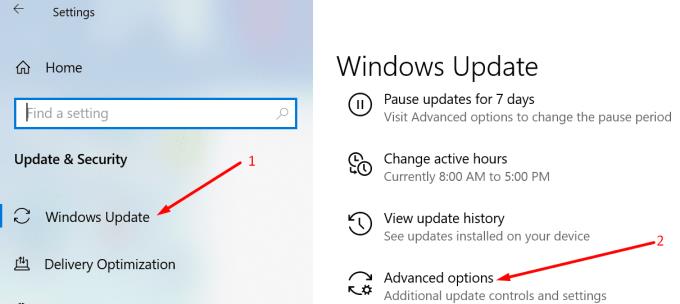
Tai atblokuos atnaujinimo procesą jūsų kompiuteryje. Žinoma, jei tikrai norite, kad „Windows 10“ neįdiegtų naujausių naujinimų, palikite tokius nustatymus. Ir tiesiog nepaisykite atnaujinimo įspėjimo. Grįžkite į numatytuosius nustatymus, tik jei norite atnaujinti savo įrenginį.
Jei žinote probleminio naujinimo KB numerį, galite jį rankiniu būdu atsisiųsti iš Microsoft naujinimų katalogo .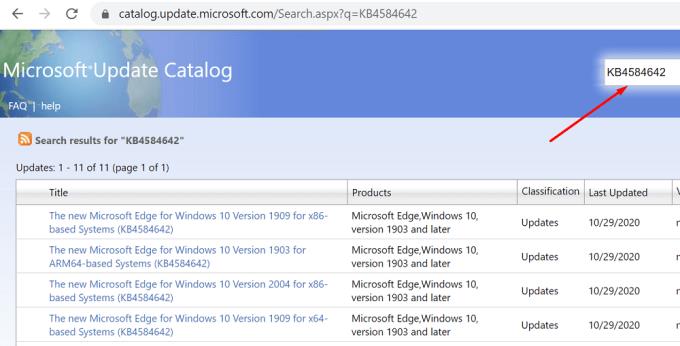
Tiesiog įveskite naujinimo kodą, paspauskite Enter ir pasirinkite jus dominantį naujinimą. Tada paspauskite mygtuką Atsisiųsti.
„Windows 10“ yra su specialiu naujinimo trikčių šalinimo įrankiu. Paprasčiau tariant, „Microsoft“ žino, kad atnaujinimo problemos ir klaidos yra gana dažnos. Todėl reikia specialaus trikčių šalinimo įrankio.
Jei sistemoje yra kažkas giliau, kas neleidžia diegti naujinimo, naujinimo trikčių šalinimo įrankis turėtų tai išspręsti.
Eikite į Nustatymai → Atnaujinimas ir sauga .
Tada spustelėkite Trikčių šalinimas (kairėje srityje).
Slinkite žemyn ir raskite naujinimo trikčių šalinimo įrankį .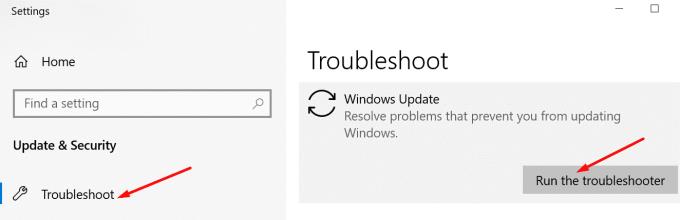
Pasirinkite jį ir paspauskite mygtuką Vykdyti trikčių šalinimo įrankį .
Iš naujo paleiskite kompiuterį.
Tikimės, kad vienas iš šių penkių sprendimų jums padėjo.
Ar susiduriate su problema, kad jūsų iPhone nesukelia garso atvykstant skambučiu? Išbandykite šiuos trikčių šalinimo žingsnius prieš siųsdami telefoną remontui.
Jei negalite pakeisti pelės nustatymų „Windows 10“, atnaujinkite arba įdiekite pelės tvarkykles iš naujo. Taip pat galite paleisti aparatinės įrangos ir įrenginių trikčių šalinimo įrankį.
Jei matote "Windows Online Troubleshooting Service Is Disabled" klaidą, naudodami bet kurį Windows trikčių šalinimo įrankį, perskaitykite šį straipsnį dabar!
Norėdami ištaisyti vaizdo vėlavimo problemas „Windows 11“, atnaujinkite grafikos tvarkyklę į naujausią versiją ir išjunkite aparatūros pagreitį.
WhatsApp Web neveikia? Nesijaudinkite. Čia pateikiami keli patarimai, kuriuos galite išbandyti, kad WhatsApp vėl veiktų.
Jei jūsų Powerbeats Pro neįsikrauna, naudokite kitą maitinimo šaltinį ir išvalykite ausines. Palikite dėklą atvirą, kol įkraunate ausines.
Sužinokite, ką daryti, kai Windows užduočių juosta neveikia Windows 11, su patikrintų sprendimų ir trikčių šalinimo patarimų sąrašu.
Šis trikčių šalinimo gidą padės jums su dažna problema, susijusia su Microsoft Outlook 365, kai jis užstringa paleidimo metu.
Klaidos kodas caa70004 dažniausiai atsiranda, kai „Microsoft Teams“ nepavyksta jūsų prisijungti arba kai programa užstringa ir užstringa.
Jei „Microsoft Edge“ neaptinka galiojančio tinklalapio, kuriame lankotės, saugos sertifikato, jis jį užblokuos.
Sužinokite, ką gali atlikti „Android“ saugusis režimas ir kaip jis gali padėti jūsų „Android“ įrenginiui tinkamai veikti.
„Skype“ nuolat atsijungia ir vėl prisijungia, tai rodo, kad jūsų tinklo ryšys nėra stabilus arba jūs neturite pakankamai pralaidumo.
Jei jūsų naršyklei nepavyksta užmegzti ryšio su darbalaukio programa „1Password“, atnaujinkite kompiuterį, išeikite iš „1Password“ ir iš naujo paleiskite įrenginį.
Jei negalite siųsti nuotraukų, vaizdo įrašų ar kitų failų per WhatsApp, failo formatas gali būti nepalaikomas. Arba tai gali būti laikinas gedimas.
Jei naudojant „1Password“ nepavyksta patvirtinti „Chrome“ kodo parašo, išvalykite naršyklės talpyklą ir išjunkite visus naršyklės plėtinius, išskyrus „1Password“.
Jei „Gboard“ atsitiktinai nustojo veikti, priverstinai uždarykite programą ir iš naujo paleiskite „Android“ įrenginį. Įsitikinkite, kad „Gboard“ nustatyta kaip numatytoji klaviatūra.
Jei 1Password nepavyksta pasiekti serverio, pakoreguokite naršyklės nustatymus, kad leistų visus slapukus, ir atnaujinkite naršyklės versiją.
Norėdami ištaisyti medijos proceso klaidas „Android“, išvalykite talpyklą, patikrinkite, ar nėra naujinimų, išimkite SD kortelę ir patikrinkite, ar klaida dingo.
Jei naudojate „OneNote“ žiniatinkliui, galite eksportuoti ir importuoti tik failus, saugomus asmeninėje „OneDrive“ paskyroje.
„Microsoft Photos“ kartais gali užstrigti ir sugesti, kai importuojamos nuotraukos iš „iPhone“ įrenginių. Programos taisymas turėtų padėti.
Yra daug priežasčių, kodėl jūsų nešiojamas kompiuteris negali prisijungti prie „Wi-Fi“, todėl yra daug būdų, kaip ištaisyti klaidą. Jei jūsų nešiojamas kompiuteris negali prisijungti prie „Wi-Fi“, galite išbandyti šiuos būdus, kad išspręstumėte šią problemą.
Sukūrę USB įkrovą „Windows“ diegimui, vartotojai turėtų patikrinti USB įkrovos našumą, kad pamatytų, ar ji buvo sėkmingai sukurta.
Keletas nemokamų įrankių gali numatyti disko gedimus prieš jiems įvykstant, suteikdami jums laiko atsarginėms duomenų kopijoms sukurti ir laiku pakeisti diską.
Naudodami tinkamus įrankius galite nuskaityti savo sistemą ir pašalinti šnipinėjimo programas, reklamines programas ir kitas kenkėjiškas programas, kurios gali joje slypėti.
Kai kompiuteris, mobilusis įrenginys arba spausdintuvas bando prisijungti prie „Microsoft Windows“ kompiuterio per tinklą, pavyzdžiui, gali pasirodyti klaidos pranešimas „Tinklo kelias nerastas – klaida 0x80070035“.
Mėlynas mirties ekranas (BSOD) yra dažna ir ne nauja „Windows“ klaida, kai kompiuteryje įvyksta rimta sistemos klaida.
Užuot atlikę rankines ir tiesioginės prieigos operacijas sistemoje „Windows“, galime jas pakeisti turimomis CMD komandomis, kad būtų galima greičiau pasiekti.
Po nesuskaičiuojamų valandų, praleistų naudojantis savo koledžo nešiojamuoju kompiuteriu ir stacionariu garsiakalbių rinkiniu, daugelis žmonių supranta, kad keli sumanūs atnaujinimai gali paversti jų ankštą bendrabučio erdvę į geriausią transliacijų centrą neišleidžiant daug pinigų.
Iš „Windows 11“ bus pašalinta „Internet Explorer“. Šiame straipsnyje „WebTech360“ paaiškins, kaip naudoti „Internet Explorer“ sistemoje „Windows 11“.
Nešiojamojo kompiuterio jutiklinė planšetė skirta ne tik žymėjimui, spustelėjimui ir priartinimui. Stačiakampis paviršius taip pat palaiko gestus, leidžiančius perjungti programas, valdyti medijos atkūrimą, tvarkyti failus ir net peržiūrėti pranešimus.



























